在如今的工作与生活中,PSD设计文件的应用愈发广泛。然而,对于众多非设计专业的办公人士来说,如何打开PSD文件常常令人感到困惑。
别着急,本文将为大家介绍一个可免费在线打开PSD文件的轻量工具boardmix。boardmix在线白板工具不仅能够轻松打开PSD文件,还提供了一系列实用功能,助你查看、处理和整合各类文件。接下来,让我们一起了解这款出色的在线白板工具,以及它如何改变我们打开和查看PSD文件的方式。
PSD文件用什么打开?
PSD文件是设计软件Photoshop的专属格式,往常要想打开PSD文件,通常需要借助专业的图像处理软件,如Adobe Photoshop(简称PS)、Adobe Illustrator或者Affinity Photo等。
这些设计软件往往需要在本地安装,且多数为收费软件。对于只是偶尔查看PSD文件内容、使用频率不高的用户来说,专门安装此类大型软件,无疑是一种资源的浪费。
在这种情况下,能够在线打开PSD文件的软件——在线白板软件boardmix便成为了更理想的选择。用户无需安装任何软件,只需在需要时打开网页即可。
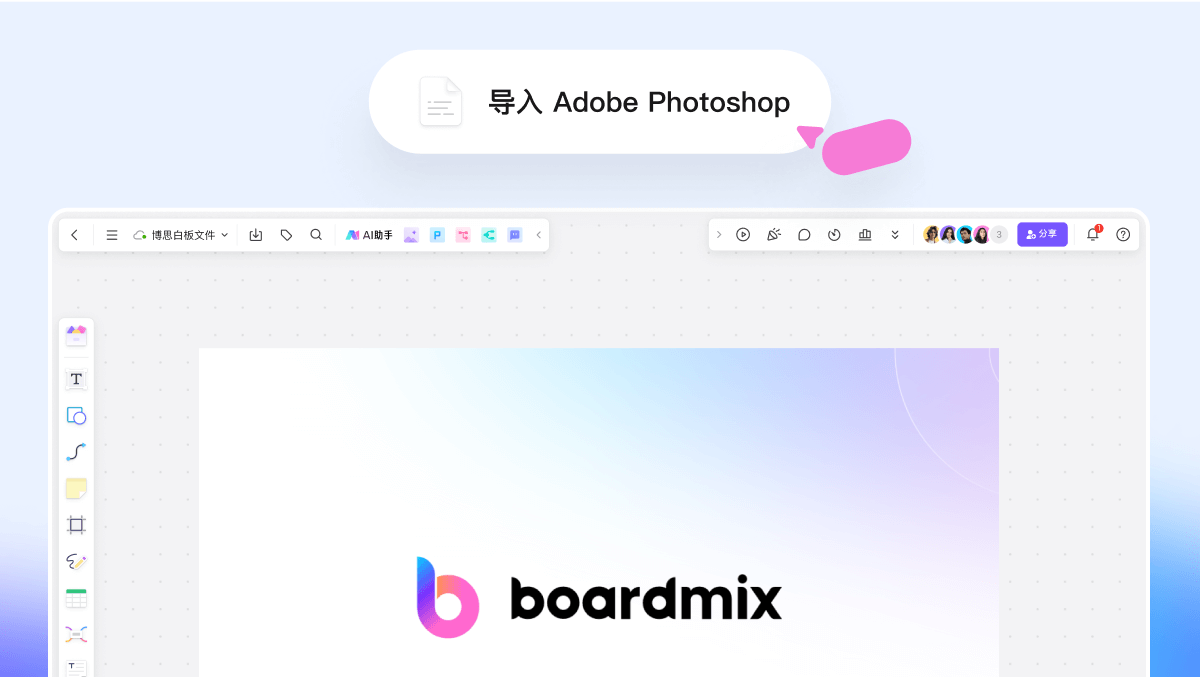
*boardmix新增支持导入PSD文件
下面为大家详细介绍,使用boardmix在线打开PSD文件的步骤,希望能帮到有需要的朋友:
如何使用boardmix在线打开PSD文件?
在浏览器打开boardmix的首页 ,如下图所示,点击免费使用按钮,进入boardmix工作台。
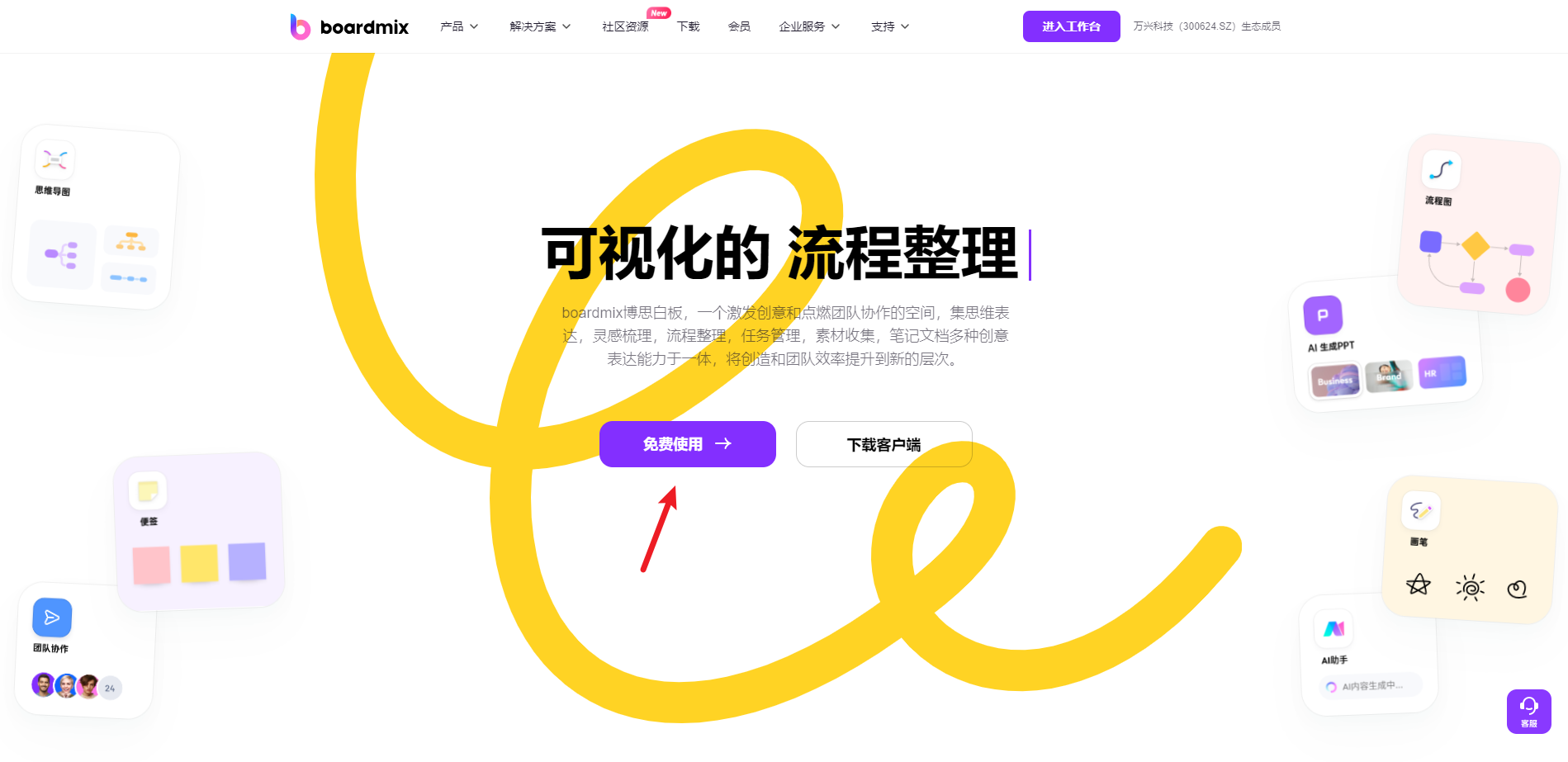
boardmix工作台提供了创建各种文件的入口,包括协同白板、思维导图、流程图、演示文稿、AI绘画、AI写作、文档、项目看板,这里我们只需要用到白板,点击下方的新建白板即可。
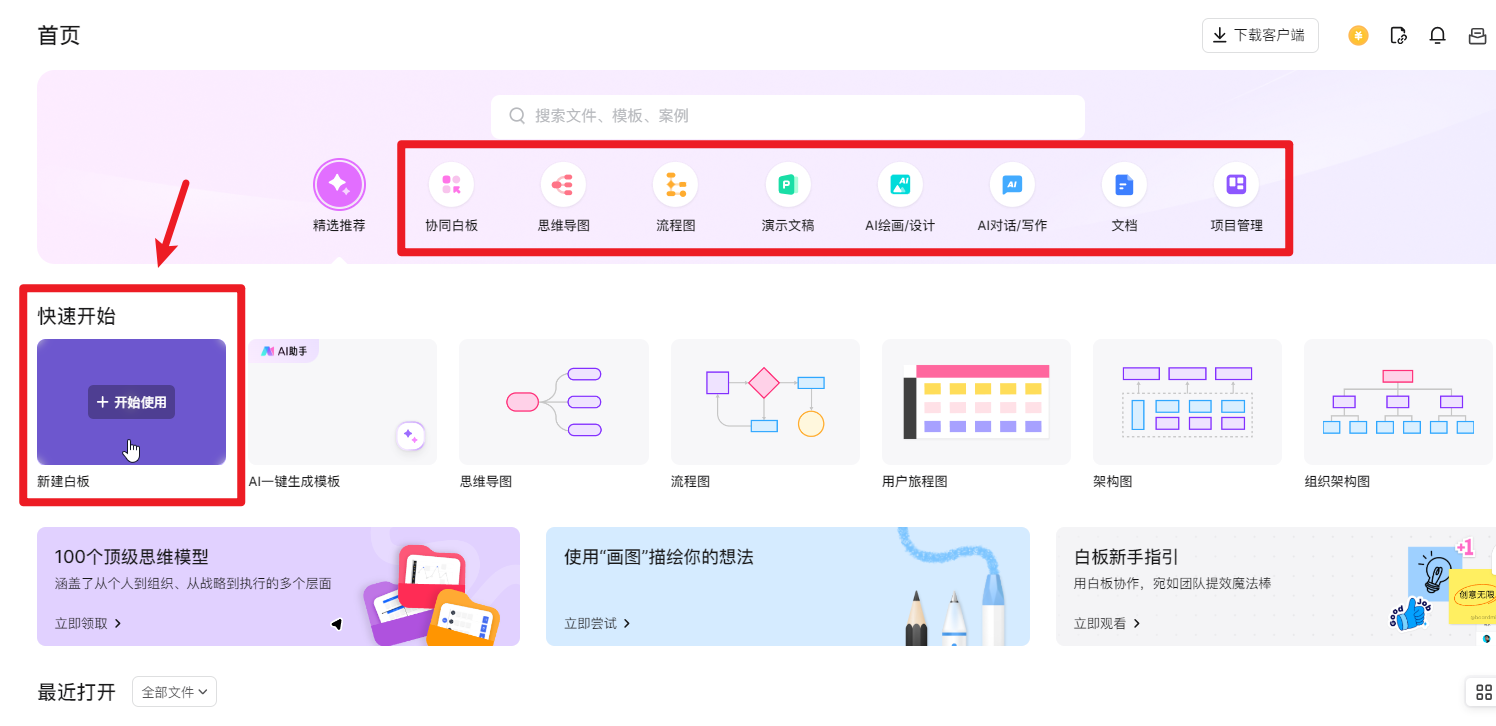
进入刚创建的boardmix白板文件,点击左上角的设置,选择导入 > Photoshop,上传本地的PSD文件,PSD文件插入画布后会自动切换到预览视图,如下图所示,就能在白板中直接查看PSD文件的内容。
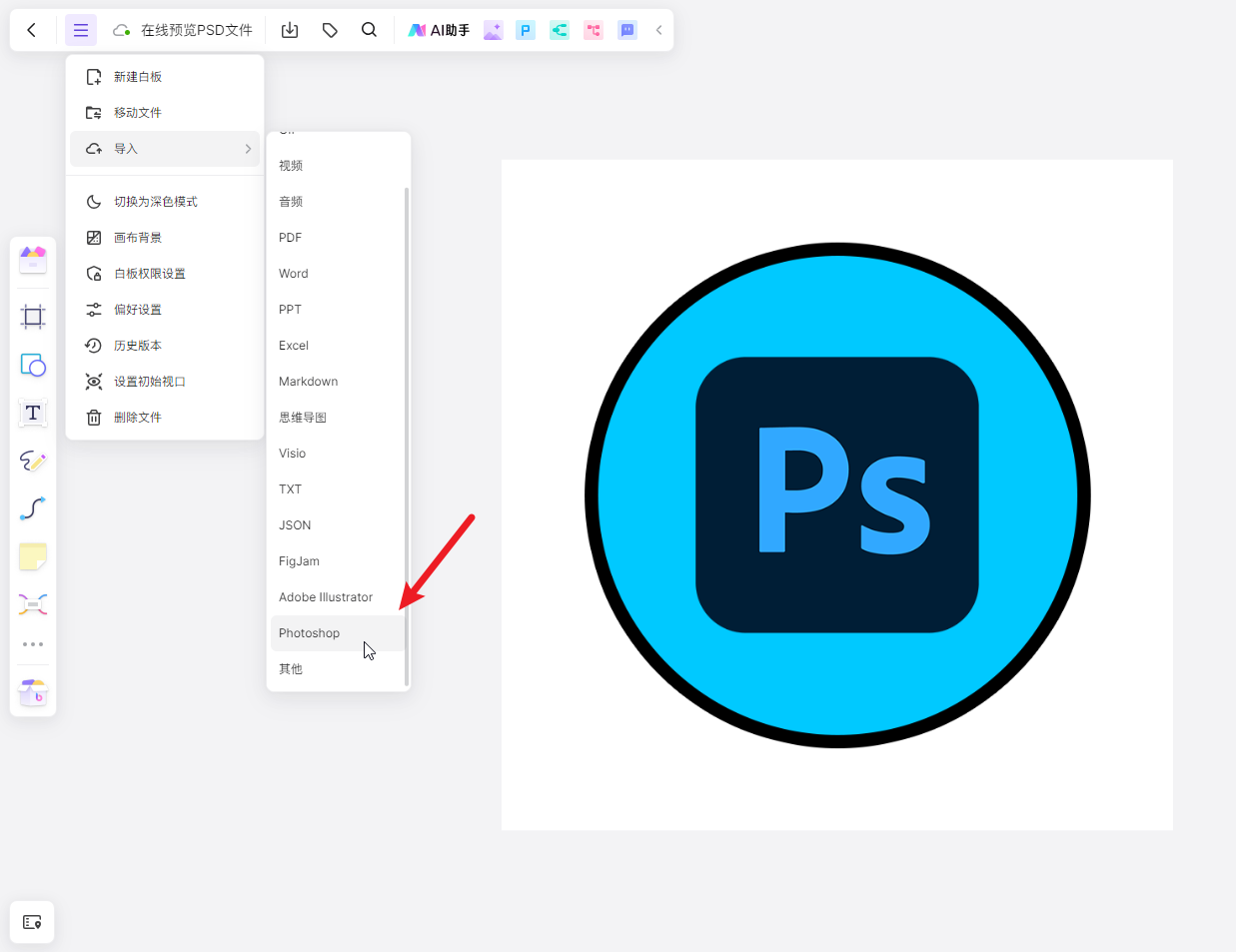
在预览视图模式下,我们还可以使用boardmix内置的画笔工具(快捷键为P),对PSD文件进行批注,如下图所示,使用画笔中的荧光笔工具,在PSD文件上画两笔,这在和他人沟通设计文件需要改动的地方时就非常方便。
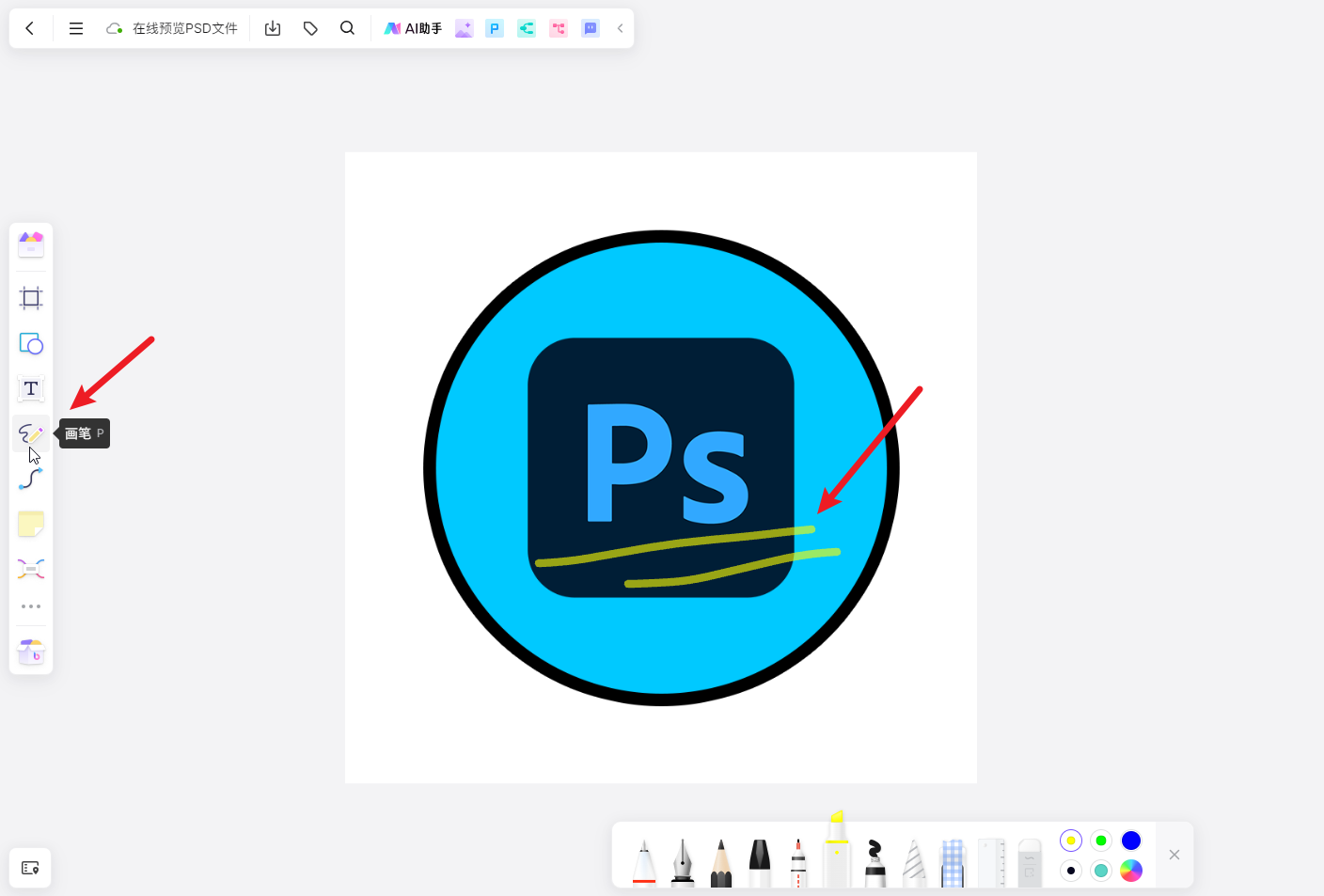
此外,boardmix还支持对PSD文件进行裁剪,去除不想显示的内容,操作也非常简单:
单击选中PSD文件,文件上方会弹出一个工具栏,点击其中的裁剪工具,进入裁剪模式,就能剪裁PSD文中不想展示的区域。
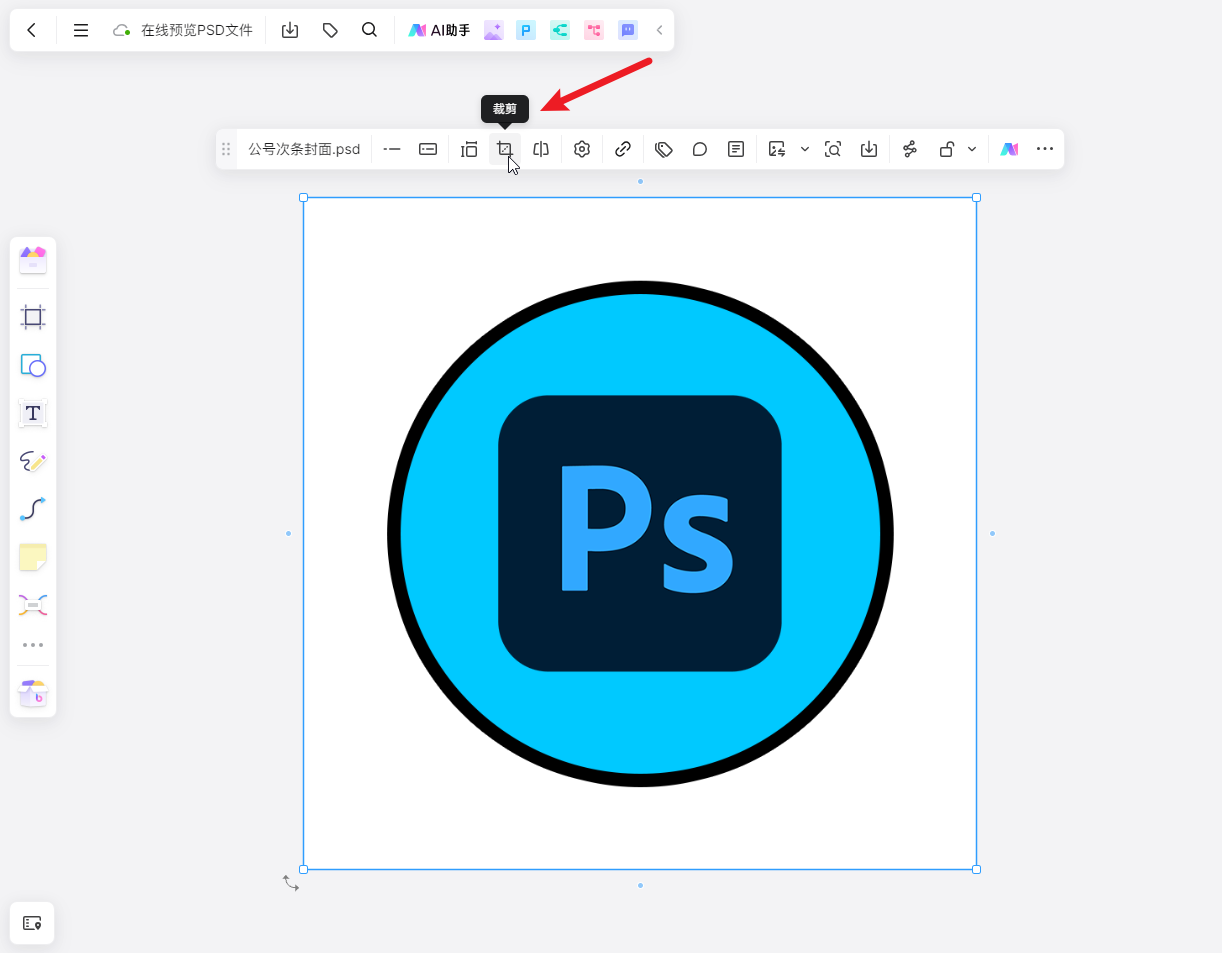
上传到boardmix白板的PSD文件默认使用预览视图,在这之外,boardmix还提供了另外2种视图——文本视图和卡片视图,单击选中PSD文件,点击上方工具栏的视图按钮,可一键切换文件的视图模式。
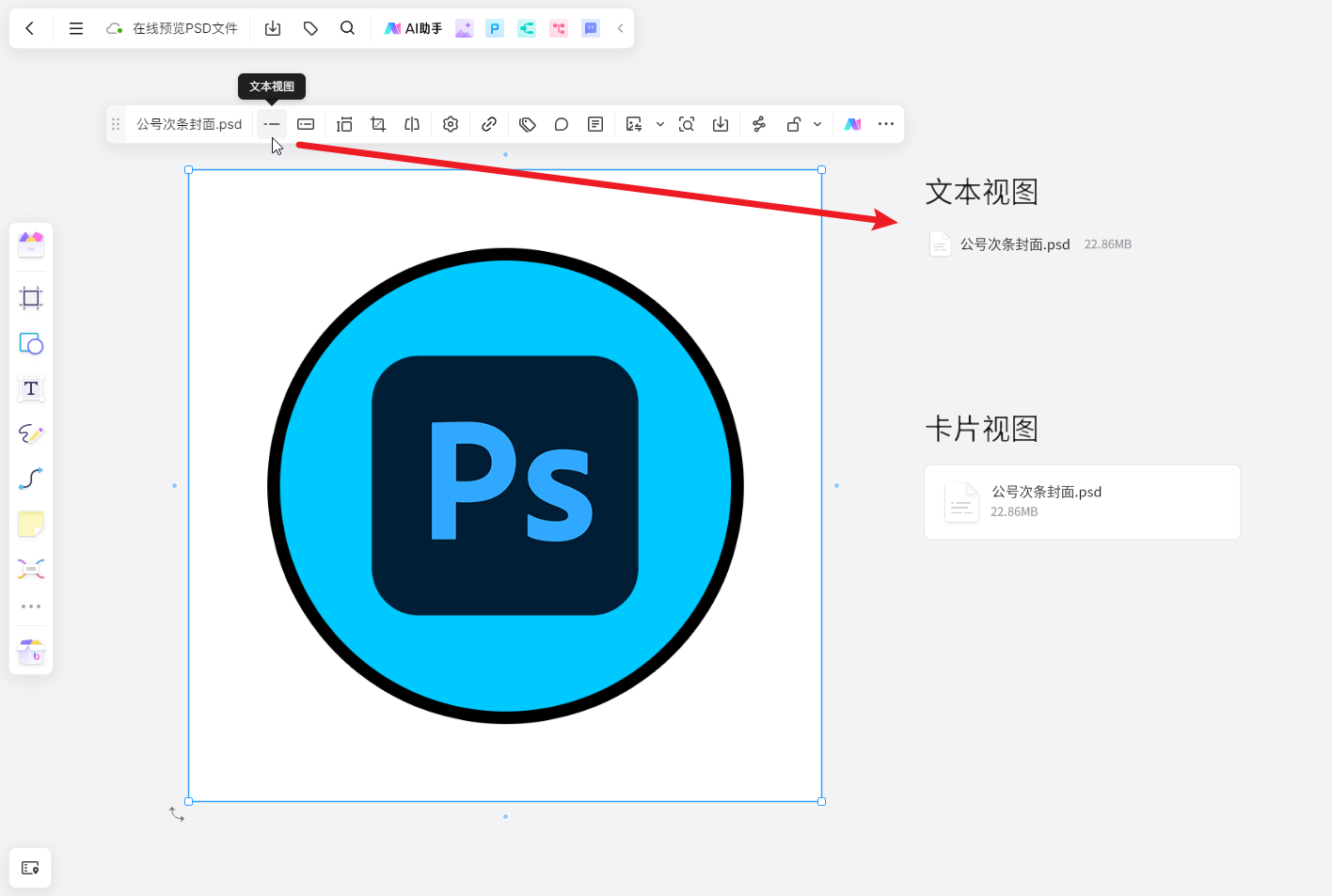
boardmix在线打开AI文件
除了打开PSD文件,boardmix也支持在线打开和查看矢量AI文件,即矢量设计软件Adobe Illustrator保存得到的专属格式,其操作与前面打开PSD文件是类似的:
点击boardmix左上角的设置,选择导入 > Adobe Illustrator,上传本地的AI文件,AI文件插入画布后会自动切换到预览视图,如下图所示,就能在白板中直接查看AI文件的内容。
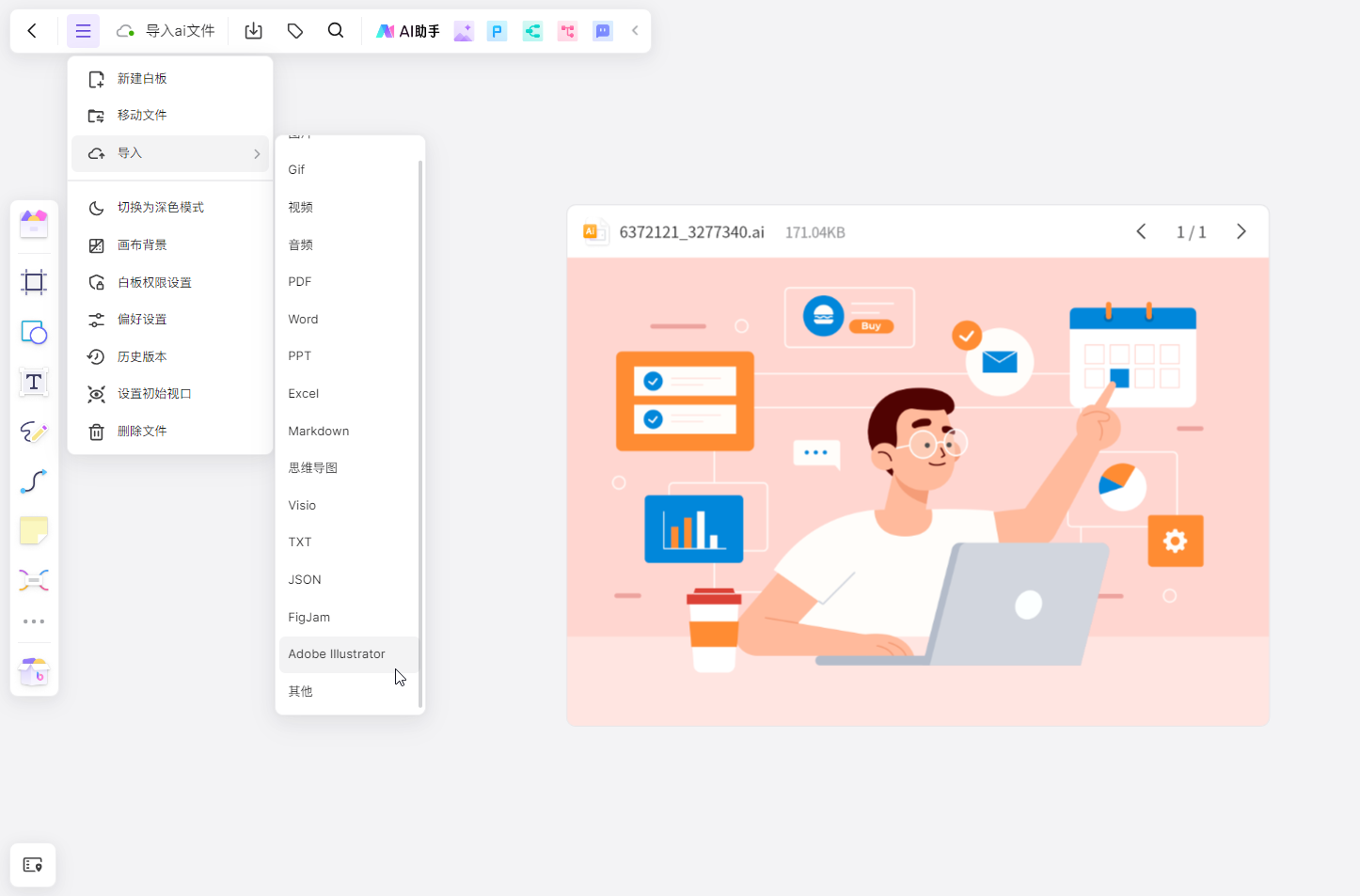
如果AI文件包含多个页面,可点击AI文件右上角的按钮,切换查看不同页面的内容。
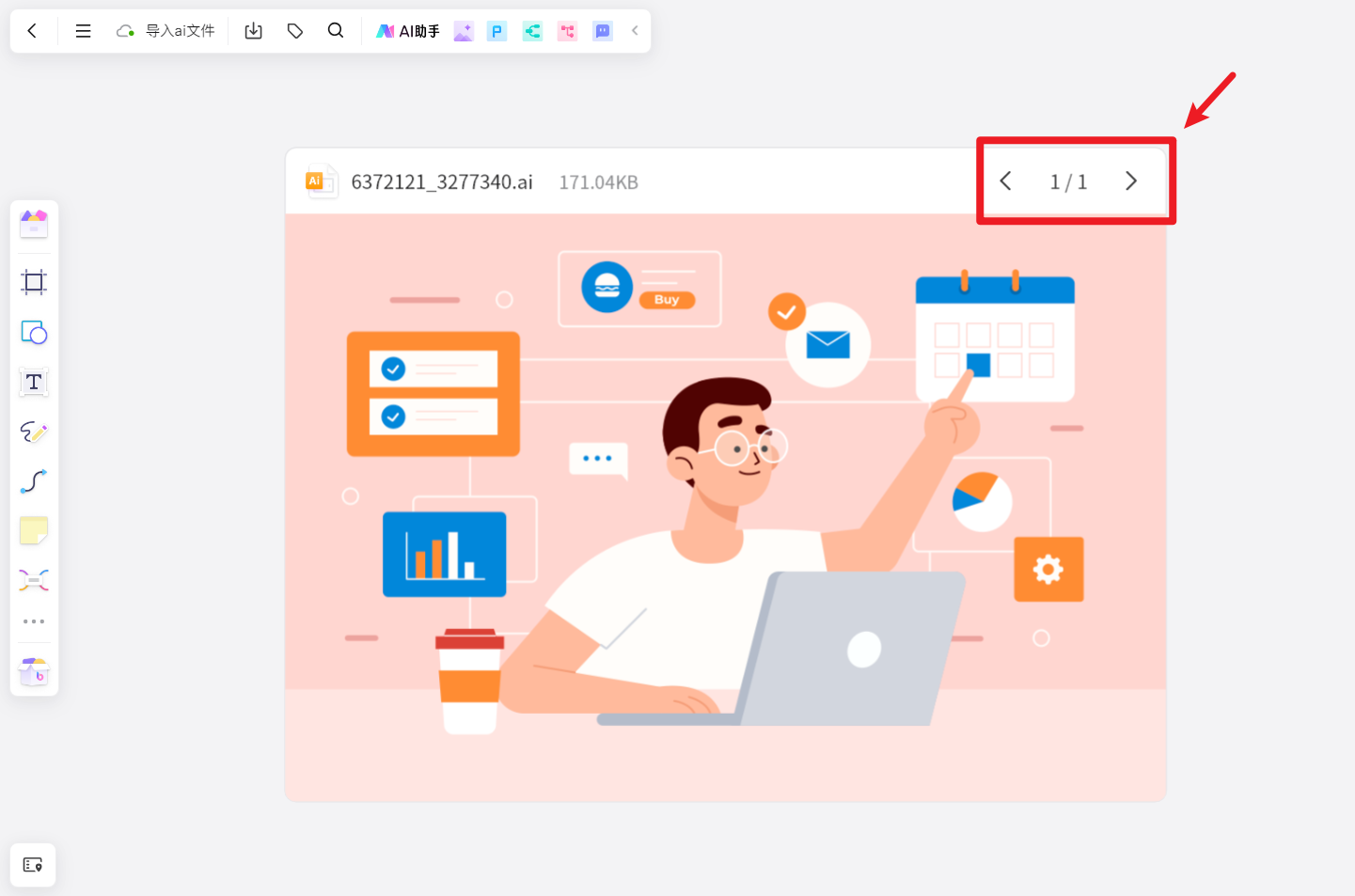
值得一提的是,在线白板软件boardmix还提供了提取AI文件内容的功能,可将AI文件包含的页面快速转换为位图格式,操作起来也非常简单。
单击选中boardmix画布上的AI文件,点击顶部工具栏的提取页面,下方弹出的浮窗可选择提取的页面数量,默认提取全部页面,点击右侧的提取按钮,就能将AI文件包含的页面一键转换为位图格式。
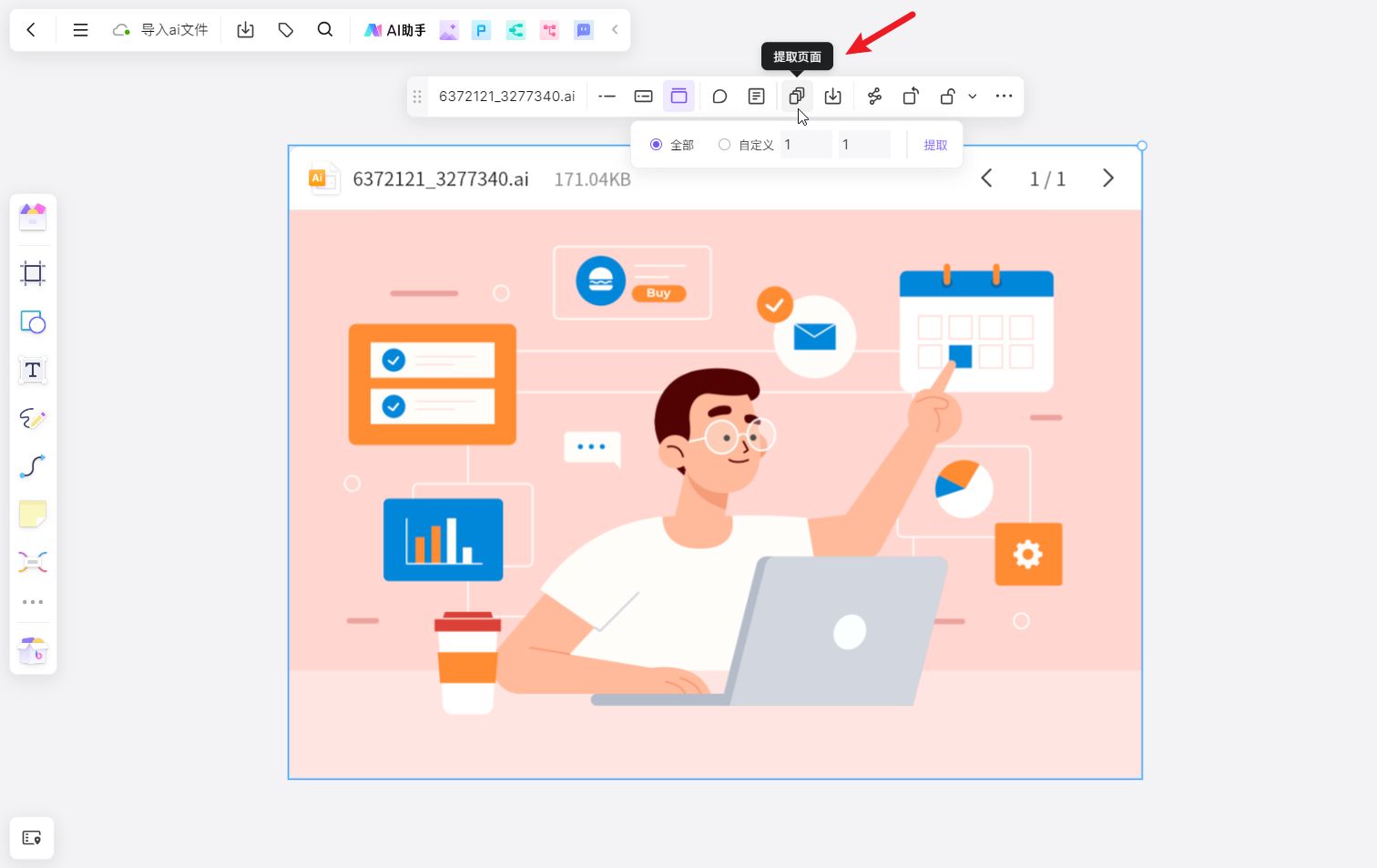
以上就是本次想和各位分享的内容,希望能帮到有需要的朋友。
码字不易,如果对你有帮助的话,请别忘了赏个【三连】或是【关注】我哦,关注不迷路,那我们下次再见咯。





















 3万+
3万+

 被折叠的 条评论
为什么被折叠?
被折叠的 条评论
为什么被折叠?








